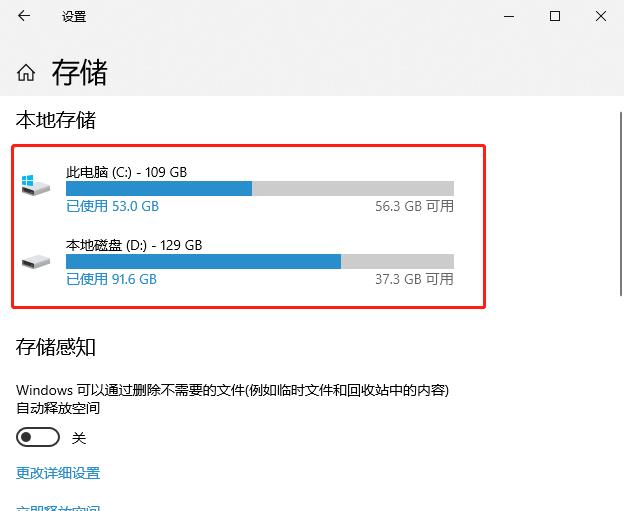win10屏幕颜色不正常怎么办?win10屏幕颜色不正常
win10屏幕颜色不正常怎么办?win10屏幕颜色不正常一般情况下在升级系统之后才会出现的问题,也有可能是用户设置出现了问题,在确保硬件没有问题的情况下,请来看看win10屏幕颜色不正常的解决教程吧。
win10屏幕颜色不正常怎么办
第一步:在电脑桌面空白处右键点击,再点击显示设置(D)

第二步:在显示中点击高级显示设置
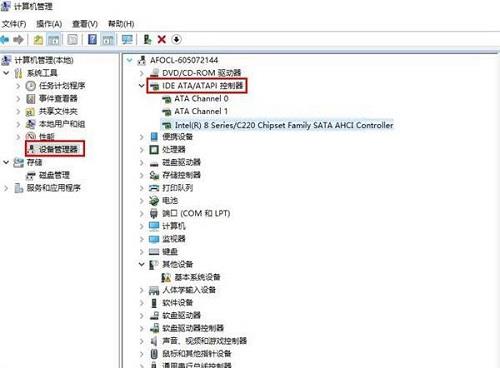
第三步:在高级显示设置中,点击显示器1的显示适配器属性
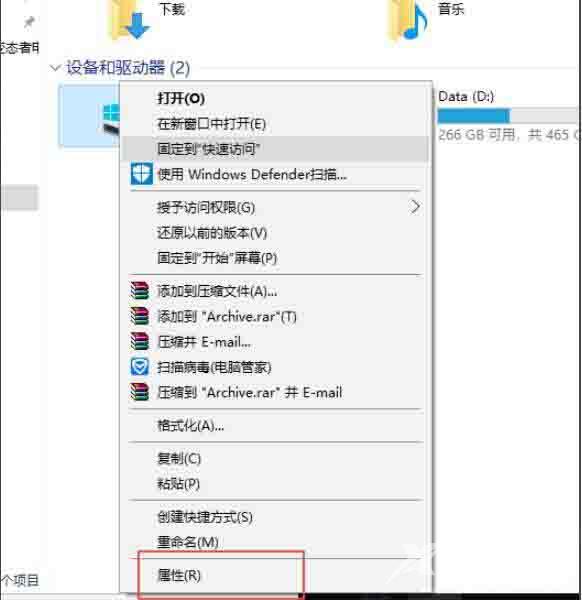
第四步:在显示器属性中,点击颜色管理——点击颜色管理(M)

第五步:在颜色管理中——高级——校准显示器(C)
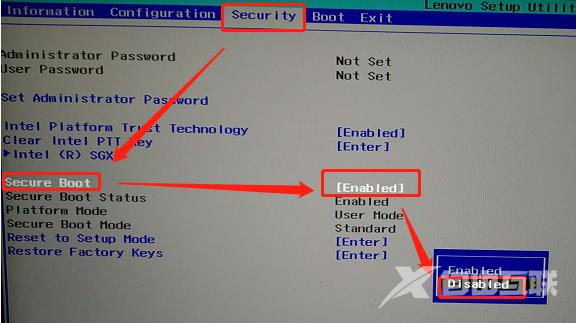
第六步:显示器颜色校准——安装指示点击下一步就可以了。